- AutoCAD é um programa de desenho e projeto auxiliado por computador usado para criar desenhos técnicos para várias aplicações.
- Dada a complexidade dos desenhos e desenhos, o mouse é uma ferramenta muito útil quando se trata de precisão.
- No entanto, alguns problemas com seus gráficos ou hardware podem causar um atraso no mouse e causar algumas dores de cabeça reais.

XINSTALAR CLICANDO NO ARQUIVO DOWNLOAD
Este software manterá seus drivers em funcionamento, mantendo-o protegido contra erros comuns de computador e falhas de hardware. Verifique todos os seus drivers agora em 3 etapas fáceis:
- Baixar DriverFix (arquivo de download verificado).
- Clique Inicia escaneamento para encontrar todos os drivers problemáticos.
- Clique Atualizar drivers para obter novas versões e evitar mau funcionamento do sistema.
- DriverFix foi baixado por 0 leitores este mês.
Congelamento do mouse ou atraso do mouse, é um problema notório no software AutoCAD. Pode ser irritante se você estiver bem no meio de uma sessão de desenho e, de repente, seu cursor congelar e se recusar a se mover.
Embora o AutoCAD seja um software poderoso por si só, há momentos em que você pode ter problemas de desempenho ou bugs. Isso pode ser frustrante, mas existem maneiras de contornar alguns desses problemas.
A tela treme ou trava e, às vezes, a única coisa que você pode fazer é esperar. Uma razão é se você tiver mais de um monitor conectado ao seu computador.
Isso causa problemas com o controle do mouse no AutoCAD, portanto, você precisará desligar o monitor secundário.
Por que estou enfrentando um atraso no mouse do AutoCAD?
É muito difícil usar o AutoCAD quando há um atraso no mouse. O motivo mais comum para um mouse lento no AutoCAD é que você está ficando sem memória física (RAM).
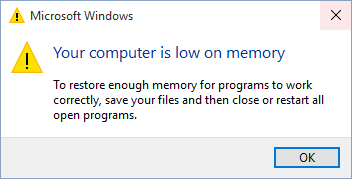
Como o Windows 11 é um sistema operacional que consome muita memória, é essencial garantir que seu PC atenda aos requisitos Requisitos Mínimos do Sistema. Um sistema de 64 bits permitirá que você aloque mais memória para o AutoCAD.
Além disso, certifique-se de ter a versão mais atual da sua placa gráfica. Se o seu sistema estiver lento, isso pode estar relacionado a gráficos ou configurações do driver de vídeo.
O AutoCAD é principalmente um programa de gráficos e gráficos intensivos. Você pode baixar os drivers mais atuais do fabricante do computador ou do fornecedor da placa gráfica.
Você também pode usar uma ferramenta dedicada que pode baixar e instalar automaticamente as versões de driver correspondentes. Isso economizará algum tempo e você terá certeza de ter os drivers atualizados corretos.
⇒Obter DriverFix
Para a maioria dos usuários, um atraso do mouse no AutoCAD não indica nenhum problema subjacente importante. Apenas certifique-se de verificar a memória do sistema e siga as instruções deste guia.
O que posso fazer para corrigir um atraso do mouse do AutoCAD?
Desative a aceleração de hardware
- Abre o teu AutoCAD interface, tipo Opções na linha de comando e pressione Entrar.
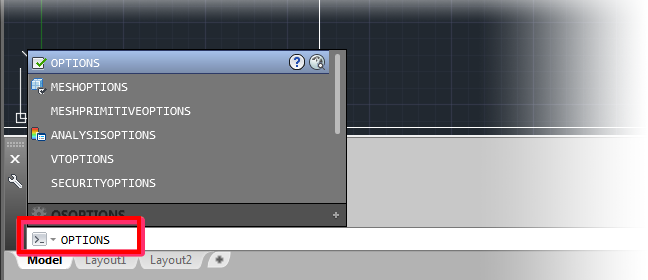
- Selecione os Sistema guia e clique em Desempenho gráfico no Opções caixa de diálogo que aparece.

- No Desempenho gráfico caixa de diálogo que aparece, alternar Aceleraçao do hardware desligue e clique OK.
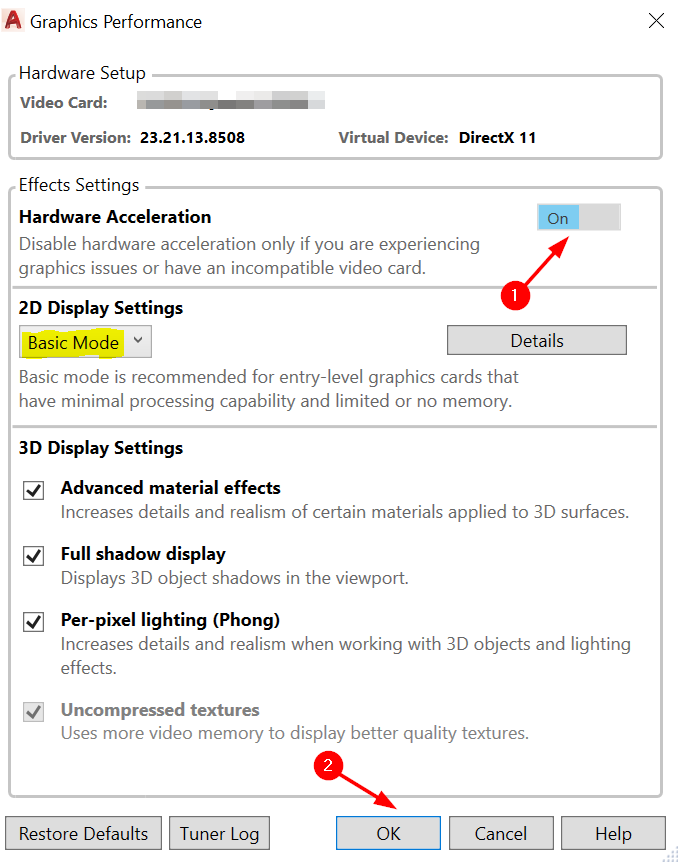
O AutoCAD é intensivo em GPU?
O AutoCAD é um aplicativo pesado, precisa de pelo menos 8 GB de RAM e uma boa placa de vídeo para rodar sem problemas. Um processador de orçamento não vai cortá-lo.
Quando se trata de CPU, o AutoCAD funciona melhor com uma CPU rápida. Se você tiver apenas 2 núcleos, sua CPU provavelmente está muito lenta.
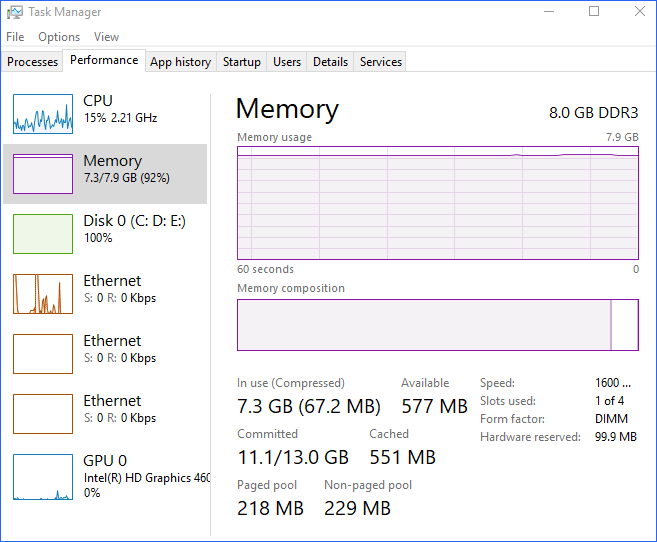
Uma CPU de 4 núcleos ainda funcionará, mas se você estiver executando outros programas ao mesmo tempo, mais núcleos ajudarão o AutoCAD a funcionar melhor.
- 7 maneiras de atualizar o CCleaner novamente e obter a versão mais recente
- 7 maneiras de se livrar de atrasos de vídeo no segundo monitor
- Novos recursos Auto-HDR chegando à Xbox Game Bar do Windows 11
- Método rápido para verificar o ID de hardware no Gerenciador de dispositivos
Por gráficos de alto desempenho, confira nossa lista de recomendações que garante uma experiência aprimorada.
Também temos um rica coleção de CPUs se você deseja atualizar seu PC e executar tarefas mais intensivas da CPU.
Além de um atraso do mouse do AutoCAD, você também pode corrigir problemas gerais de atraso do mouse caso você continue enfrentando as mesmas frustrações.
Alternativamente, você pode selecionar um de nossos principais opções de mouses recomendadas para uma conexão consistente.
Esperamos que este guia tenha sido útil para corrigir os problemas de atraso do mouse do AutoCAD. Além disso, adoraríamos ouvir de você sobre quaisquer pensamentos adicionais que você possa ter sobre este tópico. Não se esqueça de interagir conosco na seção de comentários abaixo.
 Ainda com problemas?Corrija-os com esta ferramenta:
Ainda com problemas?Corrija-os com esta ferramenta:
- Baixe esta ferramenta de reparo do PC classificado como Ótimo no TrustPilot.com (download começa nesta página).
- Clique Inicia escaneamento para encontrar problemas do Windows que possam estar causando problemas no PC.
- Clique Reparar tudo para corrigir problemas com tecnologias patenteadas (Desconto exclusivo para nossos leitores).
Restoro foi baixado por 0 leitores este mês.


